Sådan fjerner du ramme fra Facebook-profilbillede på iPhone
Miscellanea / / April 05, 2023
Tilføjelse af en ramme til dit Facebook-profilbillede er en fantastisk måde at vise støtte til en sag eller en begivenhed. Den er også ideel, hvis du ønsker at forstærke dit gamle billede og gøre det sjovere og sjovere. Men hvis du aldrig har brugt eller hørt om rammer på FB før, så undrer du dig måske over, hvordan du fjerner ramme fra FB-profilbillede på iPhone. Hvis ja, fortsæt med at læse for at lære, hvordan du tilføjer ramme i Facebook-profilbillede iPhone, og hvordan kan jeg fjerne ramme fra Facebook-profilbillede på iPhone.

Indholdsfortegnelse
- Sådan fjerner du ramme fra Facebook-profilbillede på iPhone
- Sådan tilføjes en ramme i Facebook-profilbillede iPhone?
- Kan jeg fjerne Frame fra Facebook-profilbillede på iPhone?
- Sådan fjerner du Frame fra FB-profilbillede på iPhone?
Sådan fjerner du ramme fra Facebook-profilbillede på iPhone
Facebook er en sjov platform til at møde nye mennesker eller holde kontakten med gamle venner. Du kan bruge den til at spille online spil, chatte eller endda ringe til nogen. Desuden kan du uploade billeder og statusser for at fortælle dine venner, hvad du har gang i for nylig. Du får at vide, hvordan du tilføjer og fjerner ramme fra
FB profilbillede på iPhone yderligere i denne artikel. Fortsæt med at læse for at lære mere om det i detaljer.Hurtigt svar
Du kan fjerne ramme fra dit Facebook-profilbillede på en iPhone ved at bruge disse enkle metoder:
1. Lancering Facebook på din iPhone, og gå til Menu fanen.
2. Vælg vist profilbillede.
3. Til sidst skal du vælge Skift til forrige billede nu mulighed.
Sådan tilføjes en ramme i Facebook-profilbillede iPhone?
Sådan tilføjer du ramme i FB-profilbillede iPhone:
1. Åbn Facebook app på din iOS eller Android enhed.
Bemærk: Sørg for, at du er logget ind på din Facebook-konto.

2. Tryk på Profil fanen fra bunden af skærmen.
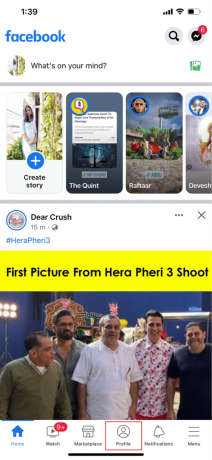
3. Tryk på din profilbillede for at åbne en menu på Facebook.
4. Tryk derefter på Tilføj ramme.
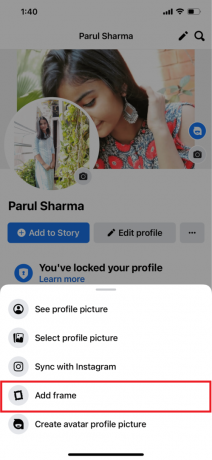
5. Vælg en af de ønsket ramme muligheder.
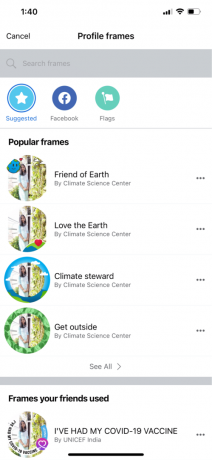
6. Når du er færdig, skal du trykke på Gemme for at tilføje rammen til dit profilbillede.
Læs også: Sådan tilføjes, ændres og slettes Telegram-profilbillede
Kan jeg fjerne Frame fra Facebook-profilbillede på iPhone?
Ja, kan du fjerne ramme fra din FB profilbillede på iPhone. Trinnene til svaret på kan jeg fjerne ramme fra FB-profilbillede på iPhone er nævnt senere i artiklen, så fortsæt med at læse for at vide mere.
Sådan fjerner du Frame fra FB-profilbillede på iPhone?
Lad os nu komme ned til de trin, du skal følge for at slippe af med en ramme på Facebook.
1. Lancering Facebook på din iPhone.
2. Tryk på Menu fanen.
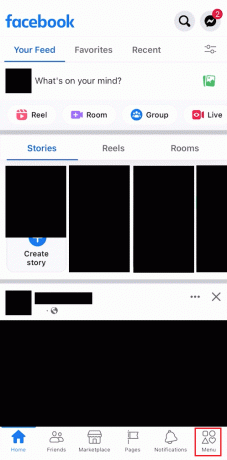
3. Tryk på det viste profilbillede.
4. Til sidst skal du vælge Skift til forrige billede nu mulighed.
Anbefalede:
- Er Discord-afstemninger anonyme?
- Sådan ændres alder på Discord
- Sådan tilføjer du musik til Facebook-profil
- Sådan ændres profilbillede på Instagram
Vi håber, at du lærte om hvordan man fjerner ramme fra Facebook profilbillede på iPhone. Du er velkommen til at kontakte os med dine spørgsmål og forslag via kommentarfeltet nedenfor. Fortæl os også, hvad du vil lære om næste gang.

Pete Mitchell
Pete er senior skribent hos TechCult. Pete elsker alt inden for teknologi og er også en ivrig gør-det-selv-mand i hjertet. Han har ti års erfaring med at skrive vejledninger, funktioner og teknologivejledninger på internettet.



